excel拖动排列步骤如下:1.我在EXCEL中输入以下数字,如图:2.现在我要想复制“1”,则拖动单元格A1,但此该你会发现,在下拖动下方有个方框,如图:3.上步出现的情况便是以顺序的方式出现,但你只需要点动那个右下方的方框,选择“复制单元格”即可......
excel中Left函数,Right函数,mid函数使用图解教程
Excel教程
2021-11-13 10:21:02
一个文本提取函数,这个函数比较简单,适合配合其他函数使用,现在我们讲一讲这个函数的基本用法;
Left函数
作用:从文本字符串的左边起第一个字符开始返回指定个数的字符。
LEFT(text, [num_chars]),
text包含要提取的字符,
num_chars为指定要提取的字符数量,必须≥0,如果大于文本长度,则返回全部文本,如果省略则假定其值为1。
我们来看看这个函数的示范:
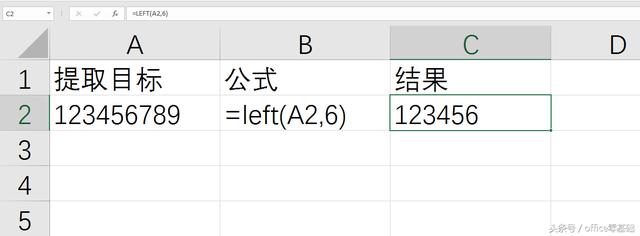
left用法
用法解析:参数中【A2】意思为提取目标内容来自【A2】单元格,【6】意思为提取从左边数第1个字符开始数的6个字符,图中前6个字符为【123456】故提取之。
Left是自左边提取,还有一个函数正好跟它相反,是自右边提取,它就是【Right】函数,我们先来看看他的用法:
Right函数
作用:从文本字符串右边的的第一个字符开始返回指定个数的字符。
Right(text, [num_chars]),
text包含要提取的字符,
num_chars为指定要提取的字符数量,必须≥0,如果大于文本长度,则返回全部文本,如果省略则假定其值为1。
我们再来看看示范:
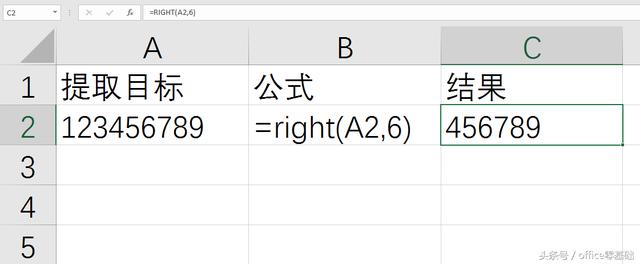
right用法展示
用法解析:公式参数中【A2】的意思是提取目标来自A2单元格,【6】的意思是自右边第1个字符数起,提取6个字符,也就是【456789】;
调皮的朋友:“你说了左边,又说了右边,我现在就想把下面图中A1单元格中内容中的【2018】从中间提取,不用【left】也不用【right】有没有办法!”
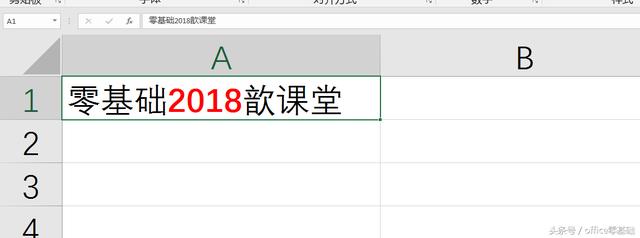
题目
“啪!”(把这厮抽趴下的声音)
有有有!当然有!而且我一下就说出两种方法!
第一种:分裂法
分裂法之前的课程里面有说过,废话不多说,直接上教程。
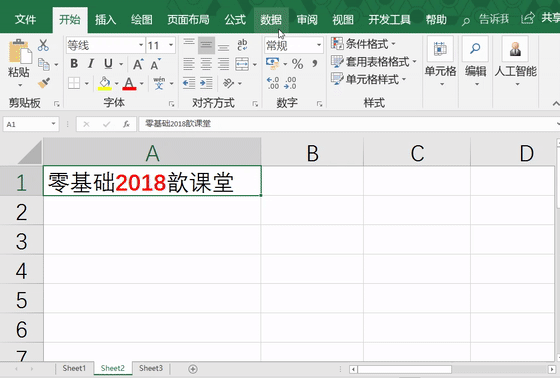
分列大法
因为之前说过【分列】法,今天就不多说了,我们重点说说第二种方法:
第二种:【mid】函数
文本提取可以天才在左,疯子在右,当然也可以从中间开始啦!come on!来认识一下新朋友!
Mid函数:
作用:从指定位置开始提取特定数目的字符
语法:MID(text, start_num, num_chars),
text包含要提取字符的文本,
start_num文本中要提取第一个字符的位置,
num_chars希望提取的字符个数。
像刚刚那种问题,小case,请看!
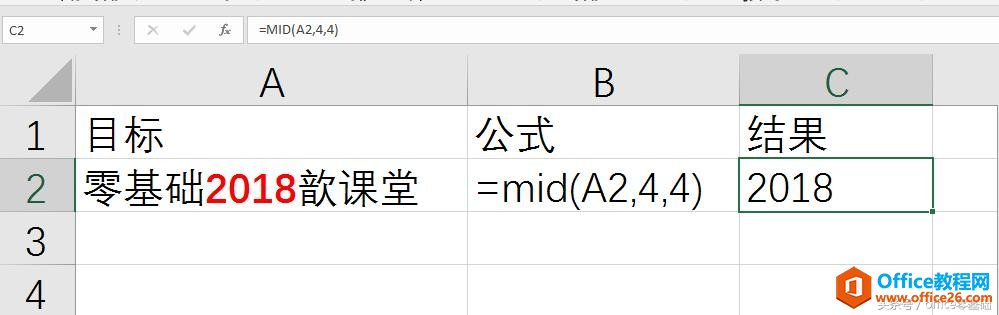
mid
用法解析:参数中【A2】意思为提取目标位置,第一个【4】意思是从第4个字符开始算起,第2个【4】意思是提取4个字符,结果显示【2018】
今天一下给大家贡献出3个函数用法,是不是违背了我一天一个的原则。
其实不是,我今天发三个函数,一方面这三个函数都比较简单,另一方面,周六周日我想请两天假不更,回家陪陪老婆孩子,望朋友们批准!
如果喜欢本课程欢迎关注,转发、评论。下面布置作业,把下图中的身份证号码中的出生年月提取出来并以日期格式显示:
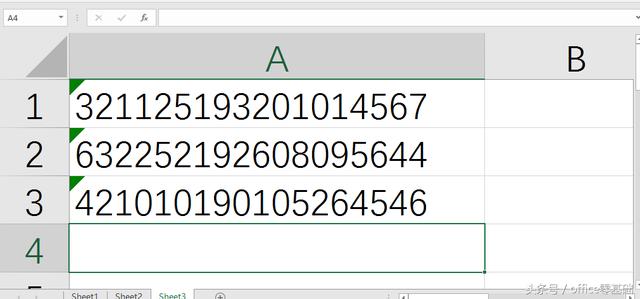
作业
相关文章
